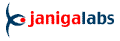Ovládání obecné části programu
 Tento text popisuje základní pracovní návyky s nově instalovaným programem.
Tento text popisuje základní pracovní návyky s nově instalovaným programem.
 Program VaxNt je plně konformní s ovládáním operačního systému Windows. Většina
postupů je tedy úplně stejná, jako u ostatních programů na Vašem počítači - například WinWord
firmy Microsoft apod.
Program VaxNt je plně konformní s ovládáním operačního systému Windows. Většina
postupů je tedy úplně stejná, jako u ostatních programů na Vašem počítači - například WinWord
firmy Microsoft apod.
 Po spuštění programu poklepáním na jeho ikonu (jmenuje se VaxNt nebo spíše nějak jako Vaše
oddělení ve firmě, ale jakkoli jinak podle uvážení lokálního administrátora) nastane některá z možností:
Po spuštění programu poklepáním na jeho ikonu (jmenuje se VaxNt nebo spíše nějak jako Vaše
oddělení ve firmě, ale jakkoli jinak podle uvážení lokálního administrátora) nastane některá z možností:
 Program se rozeběhne a zobrazí konfiguraci (pohledy,...) tak, jak jste na daném
počítači naposledy práci ukončili. KOnfigurovatelně může také nastartovat iniciálně s prázdným
desktopem.
Program se rozeběhne a zobrazí konfiguraci (pohledy,...) tak, jak jste na daném
počítači naposledy práci ukončili. KOnfigurovatelně může také nastartovat iniciálně s prázdným
desktopem.
 Objeví se hlášení typu "Uživatel X - nemáte oprávnění k systému" nebo "nepodařilo se otevřít databázi". V
takovém případě buď skutečně nemáte právo se systémem pracovat, možná jste k počítači přihlášeni
jinak než odpovídající zkratkou. Konečně je skutečně možné, že došlo k technické chybě. Problém vyřeší
administrátor systému, kontaktujte jej opravdu až když vyloučíte možnost, že problém je zapříčiněn banální
technickou závadou nebo překlepem.
Objeví se hlášení typu "Uživatel X - nemáte oprávnění k systému" nebo "nepodařilo se otevřít databázi". V
takovém případě buď skutečně nemáte právo se systémem pracovat, možná jste k počítači přihlášeni
jinak než odpovídající zkratkou. Konečně je skutečně možné, že došlo k technické chybě. Problém vyřeší
administrátor systému, kontaktujte jej opravdu až když vyloučíte možnost, že problém je zapříčiněn banální
technickou závadou nebo překlepem.
 Jestliže se tedy program rozeběhl podle očekávání, zobrazí se buď prázdná pracovní plocha nebo kontext,
ve kterém jste program naposledy ukončili. Okno přidělené systémem Windows naší aplikaci
je horizontálně rozděleno na tyto části:
Jestliže se tedy program rozeběhl podle očekávání, zobrazí se buď prázdná pracovní plocha nebo kontext,
ve kterém jste program naposledy ukončili. Okno přidělené systémem Windows naší aplikaci
je horizontálně rozděleno na tyto části:
 Horní pruh obsahující název aplikace a upřesnění tvaru Uživatel@Počítač(Databáze) - program
pracuje podle konkrétní konfigurace v detailech a povolených funkcích jinak pro
konkrétního uživatele, počítač i
databázi. Tento pruh je standardní a obsahuje rovněž nástroje na regulaci velikosti okna a
ukončení běhu programu.
Horní pruh obsahující název aplikace a upřesnění tvaru Uživatel@Počítač(Databáze) - program
pracuje podle konkrétní konfigurace v detailech a povolených funkcích jinak pro
konkrétního uživatele, počítač i
databázi. Tento pruh je standardní a obsahuje rovněž nástroje na regulaci velikosti okna a
ukončení běhu programu.
 Dále je to pruh s nápisy Soubor Okno Nápověda - ten je zase standardní. Kliknutím na
konkrétní kapitolu se rozjede roletové menu. Menu "Soubor" je určeno k ukončování práce
nebo k připojování a odpojování od databáze. Typicky jej k tomuto účelu nepotřebujeme.
Vybíráme si z něj ale v samostatné kapitole popsané konfigurace desktopu
Layouts
Dále je to pruh s nápisy Soubor Okno Nápověda - ten je zase standardní. Kliknutím na
konkrétní kapitolu se rozjede roletové menu. Menu "Soubor" je určeno k ukončování práce
nebo k připojování a odpojování od databáze. Typicky jej k tomuto účelu nepotřebujeme.
Vybíráme si z něj ale v samostatné kapitole popsané konfigurace desktopu
Layouts
 Menu "Okno"
slouží k uspořádání podřízených oken aplikace do kaskád nebo dlaždic apod. Menu "Nápověda"
nám sdělí informaci o verzi software a rovněž může spustit konkrétní nápovědu - bude tak
dělat prostřednictvím Internetového prohlížeče a to toho, který je na Vašem počítači
registrován jako výchozí pro soubory s příponou .html ...
Menu "Okno"
slouží k uspořádání podřízených oken aplikace do kaskád nebo dlaždic apod. Menu "Nápověda"
nám sdělí informaci o verzi software a rovněž může spustit konkrétní nápovědu - bude tak
dělat prostřednictvím Internetového prohlížeče a to toho, který je na Vašem počítači
registrován jako výchozí pro soubory s příponou .html ...
 Jako třetí je lišta s nástroji aplikace. Je to řada barevných tlačítek, postupně jsou k nim
asociovány následující funkce (zobrazí se jako "bublina", to pokud necháme myš položenou
volně na tlačítku):
Jako třetí je lišta s nástroji aplikace. Je to řada barevných tlačítek, postupně jsou k nim
asociovány následující funkce (zobrazí se jako "bublina", to pokud necháme myš položenou
volně na tlačítku):
 Zrušit - velký křížek uzavírá všechny pohledy na desktopu. Jakýsi úklid.
Zrušit - velký křížek uzavírá všechny pohledy na desktopu. Jakýsi úklid.
 Lokální pohledy - soukromé a pouze pro daný počítač uložené pohledy a dotazy na obsah databází aplikace.
Lokální pohledy - soukromé a pouze pro daný počítač uložené pohledy a dotazy na obsah databází aplikace.
 Globální pohledy - pohledy definované administrátorem aplikace jako všeobecně použitelné.
Globální pohledy - pohledy definované administrátorem aplikace jako všeobecně použitelné.
 Grafy - roletové menu grafických závislostí v databázích.
Grafy - roletové menu grafických závislostí v databázích.
 Sestavy - roletové menu generátoru reportů a tisknutelných sestav.
Sestavy - roletové menu generátoru reportů a tisknutelných sestav.
 Bloky - práce s FBloky.
Bloky - práce s FBloky.
 Parametry - pokročilá funkce pro administrátora - prozatím ignorujte.
Parametry - pokročilá funkce pro administrátora - prozatím ignorujte.
 Práce s tabulkami - pokročilá funkce pro administrátora - prozatím ignorujte.
Práce s tabulkami - pokročilá funkce pro administrátora - prozatím ignorujte.
 SQL - pokročilá funkce - prozatím ignorujte.
SQL - pokročilá funkce - prozatím ignorujte.
 Následují konfigurovatelná funkční tlačítka odpovídající Shift+F9 - Shift+F12. Na ně jsou
navěšeny velmi specifické aplikační funkce, navíc co uživatel jednoho systému, to jiné
funkce může mít konfigurovány. Těchto tlačítek je 8 a liší se barvou.
Následují konfigurovatelná funkční tlačítka odpovídající Shift+F9 - Shift+F12. Na ně jsou
navěšeny velmi specifické aplikační funkce, navíc co uživatel jednoho systému, to jiné
funkce může mít konfigurovány. Těchto tlačítek je 8 a liší se barvou.
 Obecně platí, že tlačítko nemusí být zrovna Vám přístupné (není Vám přiděleno
právo k odpovídající funkci). Pod tlačítky se ale skrývají často pop-up menu a
v nich opět podle Vám přidělených práv uvidíte buď plně nebo šedivě funkce.
Plná barva značí, že funkcí máte právo používat. Běžným uživatelům je určena
spíše levá strana nástrojů, administrátorovi nebo pokročilejšímu uživateli pak
i strana pravá.
Obecně platí, že tlačítko nemusí být zrovna Vám přístupné (není Vám přiděleno
právo k odpovídající funkci). Pod tlačítky se ale skrývají často pop-up menu a
v nich opět podle Vám přidělených práv uvidíte buď plně nebo šedivě funkce.
Plná barva značí, že funkcí máte právo používat. Běžným uživatelům je určena
spíše levá strana nástrojů, administrátorovi nebo pokročilejšímu uživateli pak
i strana pravá.
 Postup práce se systémem je podřízen jednoduché rutině. Pracovní scénáře, které můžete
používat, jsou dvojího druhu:
Postup práce se systémem je podřízen jednoduché rutině. Pracovní scénáře, které můžete
používat, jsou dvojího druhu:
 Nemají žádný povinný kontext a je možno je spustit kdykoli. Například měsíční statistika nebo
jiná hromadná akce.
Nemají žádný povinný kontext a je možno je spustit kdykoli. Například měsíční statistika nebo
jiná hromadná akce.
 Mají specifický kontext. Například psaní nálezu vyšetření nějakého pacienta vyžaduje nějakou
specifikaci o jakého pacienta či o jaké vyšetření vlastně běží.
Mají specifický kontext. Například psaní nálezu vyšetření nějakého pacienta vyžaduje nějakou
specifikaci o jakého pacienta či o jaké vyšetření vlastně běží.
 Nespecifické funkce jsou navěšeny obvykle na barevných knoflících, kontextové pak jak na knoflících, tak i na
pull-down menu. Toto menu se zobrazuje po stisku klávesy F9 nebo akternativně po stisku pravého tlačítka
myši. Menu se ukáže ale pouze pokud máte již vybrán nějaký pohled do databáze. jeho obsah systém sám dedukuje
podle pravidel tak, aby nabízel nad seznamem pacientů akce jako Operační protokol, Nález ... a aby nad
seznamem vysílačů nabízel Oprava, Plán vysílání. Podobně u seznamu klientů banky nabízí Zřízení účtu, Výběr
hotovosti apod.
Nespecifické funkce jsou navěšeny obvykle na barevných knoflících, kontextové pak jak na knoflících, tak i na
pull-down menu. Toto menu se zobrazuje po stisku klávesy F9 nebo akternativně po stisku pravého tlačítka
myši. Menu se ukáže ale pouze pokud máte již vybrán nějaký pohled do databáze. jeho obsah systém sám dedukuje
podle pravidel tak, aby nabízel nad seznamem pacientů akce jako Operační protokol, Nález ... a aby nad
seznamem vysílačů nabízel Oprava, Plán vysílání. Podobně u seznamu klientů banky nabízí Zřízení účtu, Výběr
hotovosti apod.
 Uživatelé jsou roztřídění do kategorií Systémový administrátor, Datový administrátor, Uživatel s
právem zápisu a Uživatel s právem čtení a každé z těchto kategorií může systém nabízet jiný repertoir
pracovních scénářů a povolených akcí, pohledů a grafickcýh výstupů. Podobně dovoluje pro každého uživatele
vytvářet individuální profily - pokud tedy Váš kolega má v aplikaci drobně nebo i drasticky jiné pracovní
scénáře než Vy, je to individuální personalizací aplikace VaxNt.
Uživatelé jsou roztřídění do kategorií Systémový administrátor, Datový administrátor, Uživatel s
právem zápisu a Uživatel s právem čtení a každé z těchto kategorií může systém nabízet jiný repertoir
pracovních scénářů a povolených akcí, pohledů a grafickcýh výstupů. Podobně dovoluje pro každého uživatele
vytvářet individuální profily - pokud tedy Váš kolega má v aplikaci drobně nebo i drasticky jiné pracovní
scénáře než Vy, je to individuální personalizací aplikace VaxNt.
 Hlavní obsahová stránka / rejstřík
Hlavní obsahová stránka / rejstřík
 Popis gridů - pohledů na data
Popis gridů - pohledů na data
 Popis horkých kláves a triků
Popis horkých kláves a triků
 Popis vytváření konfigurace desktopu
Popis vytváření konfigurace desktopu
![]() Tento text popisuje základní pracovní návyky s nově instalovaným programem.
Tento text popisuje základní pracovní návyky s nově instalovaným programem.
![]() Program VaxNt je plně konformní s ovládáním operačního systému Windows. Většina
postupů je tedy úplně stejná, jako u ostatních programů na Vašem počítači - například WinWord
firmy Microsoft apod.
Program VaxNt je plně konformní s ovládáním operačního systému Windows. Většina
postupů je tedy úplně stejná, jako u ostatních programů na Vašem počítači - například WinWord
firmy Microsoft apod.
![]() Po spuštění programu poklepáním na jeho ikonu (jmenuje se VaxNt nebo spíše nějak jako Vaše
oddělení ve firmě, ale jakkoli jinak podle uvážení lokálního administrátora) nastane některá z možností:
Po spuštění programu poklepáním na jeho ikonu (jmenuje se VaxNt nebo spíše nějak jako Vaše
oddělení ve firmě, ale jakkoli jinak podle uvážení lokálního administrátora) nastane některá z možností:
![]() Jestliže se tedy program rozeběhl podle očekávání, zobrazí se buď prázdná pracovní plocha nebo kontext,
ve kterém jste program naposledy ukončili. Okno přidělené systémem Windows naší aplikaci
je horizontálně rozděleno na tyto části:
Jestliže se tedy program rozeběhl podle očekávání, zobrazí se buď prázdná pracovní plocha nebo kontext,
ve kterém jste program naposledy ukončili. Okno přidělené systémem Windows naší aplikaci
je horizontálně rozděleno na tyto části:
![]() Obecně platí, že tlačítko nemusí být zrovna Vám přístupné (není Vám přiděleno
právo k odpovídající funkci). Pod tlačítky se ale skrývají často pop-up menu a
v nich opět podle Vám přidělených práv uvidíte buď plně nebo šedivě funkce.
Plná barva značí, že funkcí máte právo používat. Běžným uživatelům je určena
spíše levá strana nástrojů, administrátorovi nebo pokročilejšímu uživateli pak
i strana pravá.
Obecně platí, že tlačítko nemusí být zrovna Vám přístupné (není Vám přiděleno
právo k odpovídající funkci). Pod tlačítky se ale skrývají často pop-up menu a
v nich opět podle Vám přidělených práv uvidíte buď plně nebo šedivě funkce.
Plná barva značí, že funkcí máte právo používat. Běžným uživatelům je určena
spíše levá strana nástrojů, administrátorovi nebo pokročilejšímu uživateli pak
i strana pravá.
![]() Postup práce se systémem je podřízen jednoduché rutině. Pracovní scénáře, které můžete
používat, jsou dvojího druhu:
Postup práce se systémem je podřízen jednoduché rutině. Pracovní scénáře, které můžete
používat, jsou dvojího druhu:
![]() Nespecifické funkce jsou navěšeny obvykle na barevných knoflících, kontextové pak jak na knoflících, tak i na
pull-down menu. Toto menu se zobrazuje po stisku klávesy F9 nebo akternativně po stisku pravého tlačítka
myši. Menu se ukáže ale pouze pokud máte již vybrán nějaký pohled do databáze. jeho obsah systém sám dedukuje
podle pravidel tak, aby nabízel nad seznamem pacientů akce jako Operační protokol, Nález ... a aby nad
seznamem vysílačů nabízel Oprava, Plán vysílání. Podobně u seznamu klientů banky nabízí Zřízení účtu, Výběr
hotovosti apod.
Nespecifické funkce jsou navěšeny obvykle na barevných knoflících, kontextové pak jak na knoflících, tak i na
pull-down menu. Toto menu se zobrazuje po stisku klávesy F9 nebo akternativně po stisku pravého tlačítka
myši. Menu se ukáže ale pouze pokud máte již vybrán nějaký pohled do databáze. jeho obsah systém sám dedukuje
podle pravidel tak, aby nabízel nad seznamem pacientů akce jako Operační protokol, Nález ... a aby nad
seznamem vysílačů nabízel Oprava, Plán vysílání. Podobně u seznamu klientů banky nabízí Zřízení účtu, Výběr
hotovosti apod.
![]() Uživatelé jsou roztřídění do kategorií Systémový administrátor, Datový administrátor, Uživatel s
právem zápisu a Uživatel s právem čtení a každé z těchto kategorií může systém nabízet jiný repertoir
pracovních scénářů a povolených akcí, pohledů a grafickcýh výstupů. Podobně dovoluje pro každého uživatele
vytvářet individuální profily - pokud tedy Váš kolega má v aplikaci drobně nebo i drasticky jiné pracovní
scénáře než Vy, je to individuální personalizací aplikace VaxNt.
Uživatelé jsou roztřídění do kategorií Systémový administrátor, Datový administrátor, Uživatel s
právem zápisu a Uživatel s právem čtení a každé z těchto kategorií může systém nabízet jiný repertoir
pracovních scénářů a povolených akcí, pohledů a grafickcýh výstupů. Podobně dovoluje pro každého uživatele
vytvářet individuální profily - pokud tedy Váš kolega má v aplikaci drobně nebo i drasticky jiné pracovní
scénáře než Vy, je to individuální personalizací aplikace VaxNt.
![]() Hlavní obsahová stránka / rejstřík
Hlavní obsahová stránka / rejstřík
![]() Popis gridů - pohledů na data
Popis gridů - pohledů na data
![]() Popis horkých kláves a triků
Popis horkých kláves a triků
![]() Popis vytváření konfigurace desktopu
Popis vytváření konfigurace desktopu